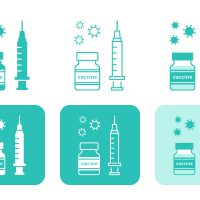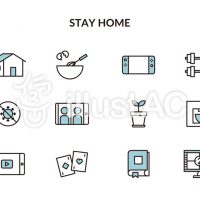2021年5月24日 2025.8.7
人物や商品の写真を背景から切り抜きたい、そんなとき皆さんはどうしていますか?
「切り抜きAC」は写真をアップロードするだけで AI が自動で背景を切り抜く、とっても便利な無料のサービスです!
個人的には長年の夢・・ついにここまできたか!という気持ちです。
さらに背景を変えたり編集もできる切り抜きACの使い方についても、ご紹介します!
切り抜きACを開いて、画像をドラッグ & ドロップ、または「画像をアップロード」から写真を選択してアップロードしてください。
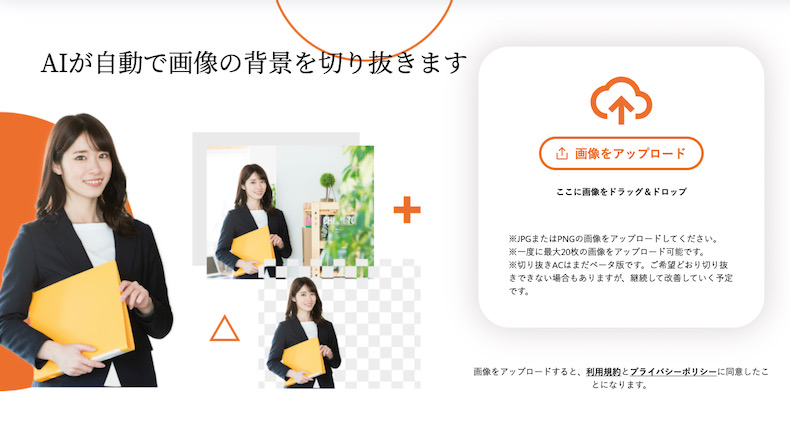
アップロードすると自動で切り抜かれて結果が表示されます。
はい、できました。早!!
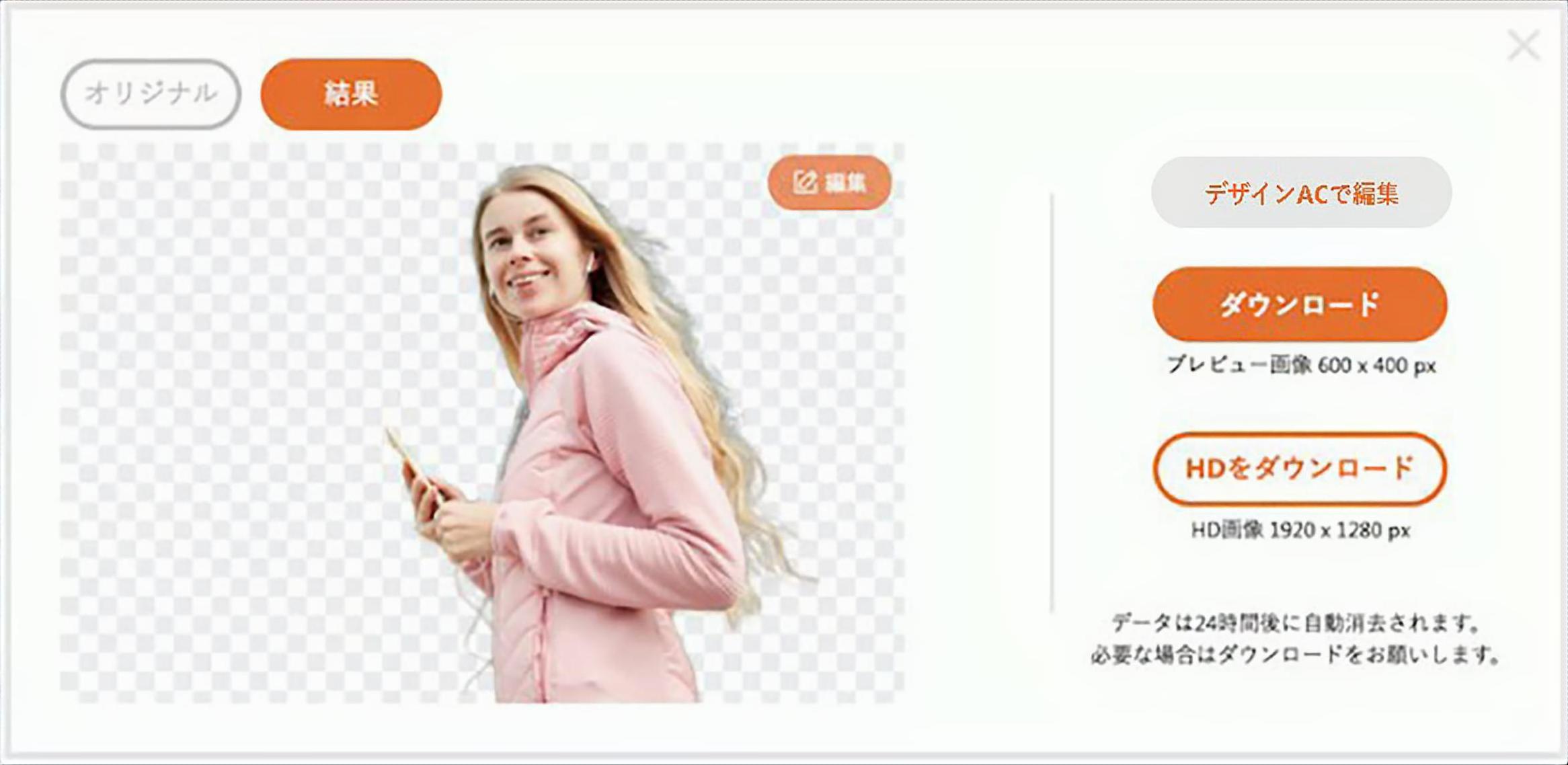
これで問題なければ、ダウンロードして終了!簡単すぎて使い方を説明するほどでもなかった!!
しかも、一度に 20 枚同時にアップロード可能!LINEスタンプ作りたい放題!
※使用上限回数については以下の通りです。
未登録ゲスト:1 日 2 回まで
無料ダウンロード会員:1 日 5 回まで
プレミアム会員:無制限
さて、ここからはさらに便利な機能についてご紹介!
ダウンロードする前に、背景を変更することもできます。
結果ページの写真右上にある「編集」をクリックすると、以下のページが開きます。
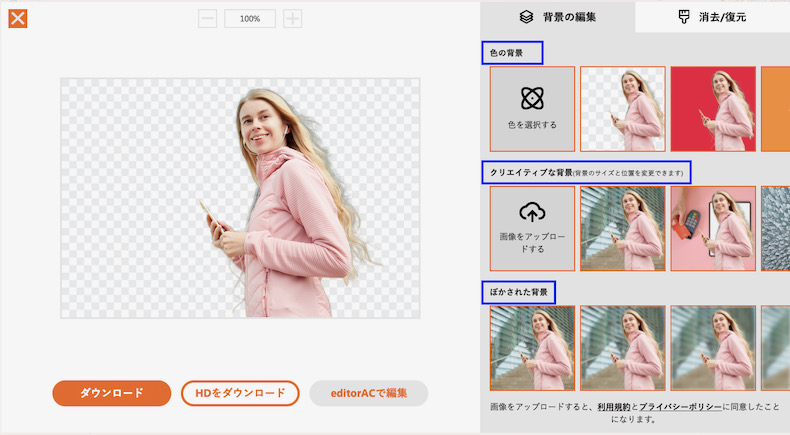
<色の背景>
デフォルトで入っているカラーを選択してもいいですし、「色を選択する」をクリックするとカラーピッカーも出てくるので、お好きな色に変更可能!
<クリエイティブな背景>
デフォルトで入っている写真を選択してもいいですし、「画像をアップロードする」からご自身の好きな写真もアップロードできます!
<ぼかされた背景>
背景のぼかし具合が選べます。
元の背景はもちろん、「クリエイティブな背景」で選んだ背景もぼかせますよ!
クリエイティブな背景で選んだ写真を少しぼかすとこんな感じに・・

背景写真は、デフォルトでもたくさん選べて楽しい!
背景の画像をクリックすれば、位置やサイズも変更できます。ぜひ、いろいろお試しくださいね!
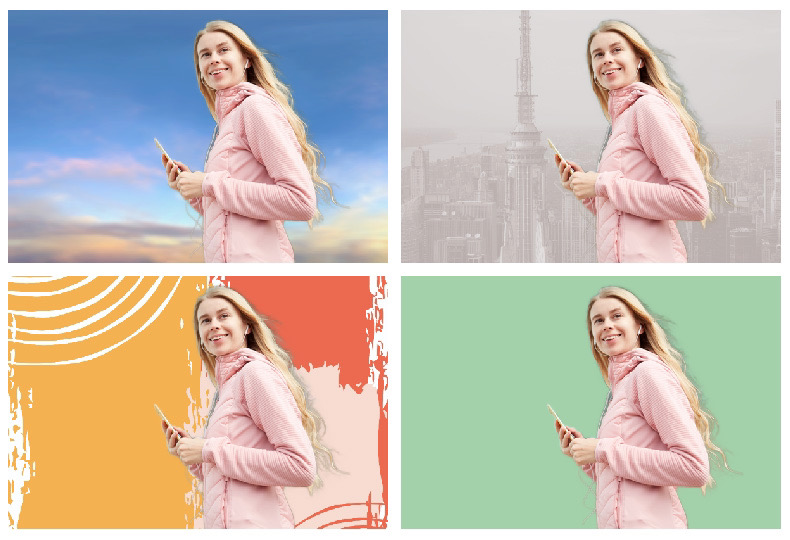
また、余計なところが入っているから編集したい・・という場合は、「消去/復元」で編集可能。
例えばこちら。
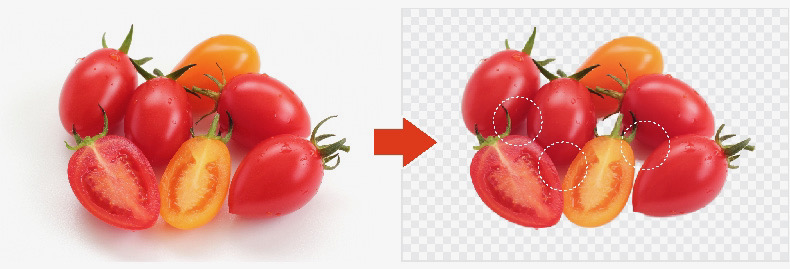
トマトとトマトの隙間が切り抜かれていない・・!気になる!ちゃんと隙間も切り抜きたい・・・!
という場合は、「消去/復元」で写真を拡大し、「消去」を選択、ブラシサイズを調節して、なぞることで切り抜き箇所を調節できます。
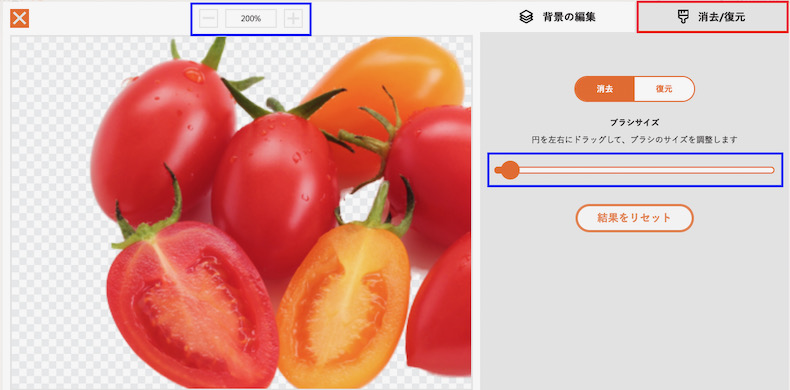
逆に、ここは切り抜かれたくない、と言うところがある場合は「復元」で調節可能です。
ささっと調節してみましたが、いかがでしょうか!?

最後に、「デザインACで編集」というボタンについてご紹介!
デザインACは弊社の無料サービスの一つ、ブラウザ上で絵を描いたりデザインができたりする、これまたとっても便利なサービスです!
「デザインACで編集」ボタンを押すと、デザインACに切り抜きデータが移動しますので、そこからさらに自由に文字を入れたりすることも可能なのです。可能性無限大。
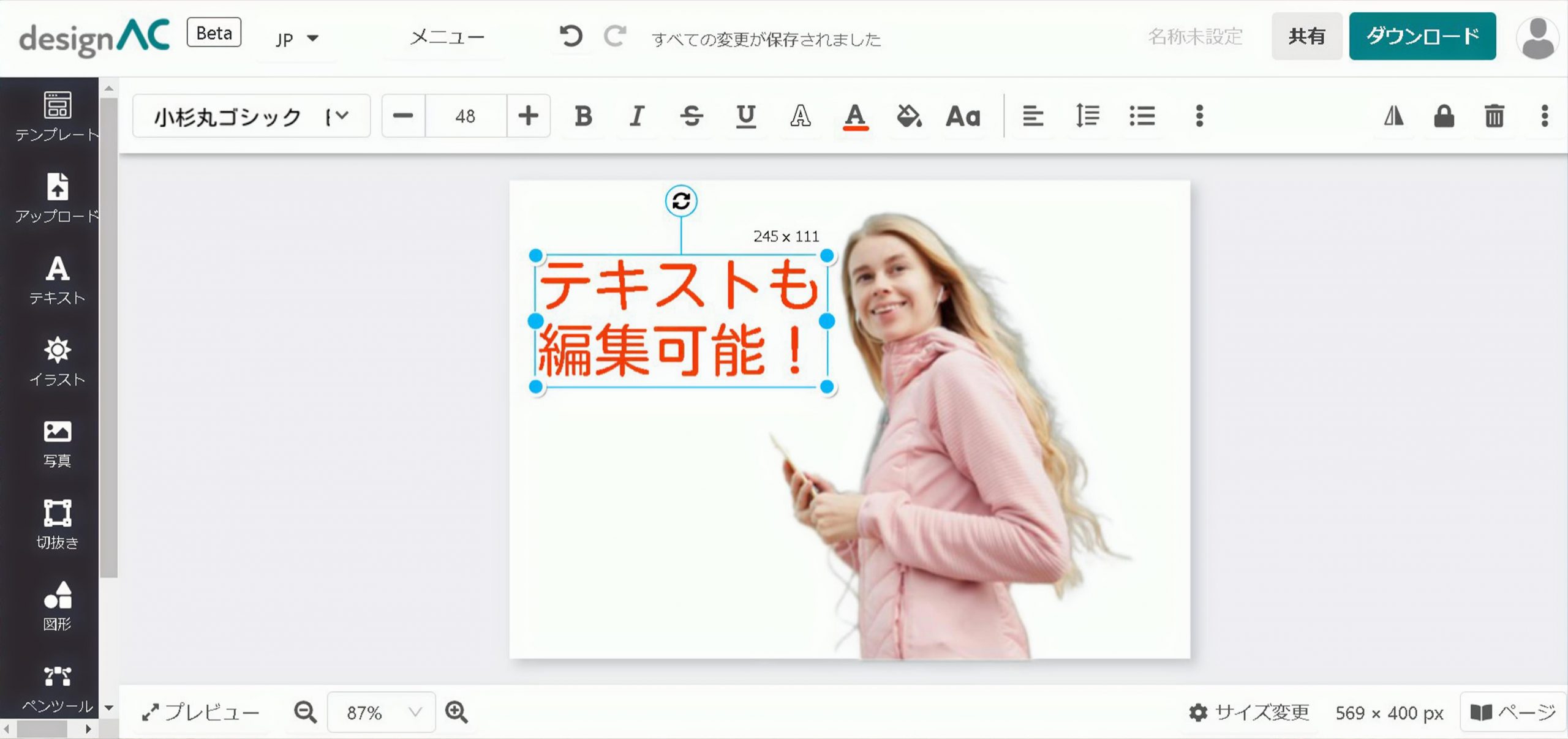
デザインACについてはこちらでも使い方を解説していますので、ぜひ一度ご利用くださいね!
切り抜きACは、今後もさらに精度を上げていく予定です!
ぜひブックマークして、日々の制作にお役立てくださいませ!
※この記事の内容は掲載された時点での情報です。最新の情報とは異なるおそれがあります。